Efectos de formato de texto – Relleno de texto
Este tutorial le mostrará cómo agregar efectos de relleno de texto al texto seleccionado en el cuerpo del mensaje cuando esté redactando, respondiendo o reenviando un correo electrónico en Outlook.
Agregar efectos de relleno de texto al texto seleccionado en el cuerpo del mensaje

Nota: Los métodos presentados en esta página se aplican al programa de escritorio Microsoft Outlook 2019 en Windows 10. Las instrucciones pueden variar significativa o ligeramente dependiendo de la versión de Microsoft Outlook y del entorno de Windows.
Agregar efectos de relleno de texto al texto seleccionado en el cuerpo del mensaje
Puede agregar fácilmente efectos de relleno sólido o degradado al texto seleccionado en el cuerpo del mensaje. Por favor, siga los siguientes pasos:
1. En el cuerpo del mensaje, seleccione el texto al que desea agregar efectos de relleno de texto.
2. Vaya a la Fuente grupo en la Formato de texto pestaña, y haga clic en el ancla ![]() en la esquina inferior derecha para abrir el cuadro de diálogo Fuente.
en la esquina inferior derecha para abrir el cuadro de diálogo Fuente.
Consejo: También puede abrir el cuadro de diálogo Fuente presionando Ctrl + D juntas.
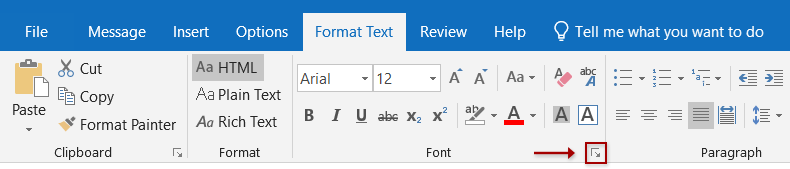
3. En el cuadro de diálogo Fuente, haga clic en el botón Efectos de texto en la esquina inferior izquierda.
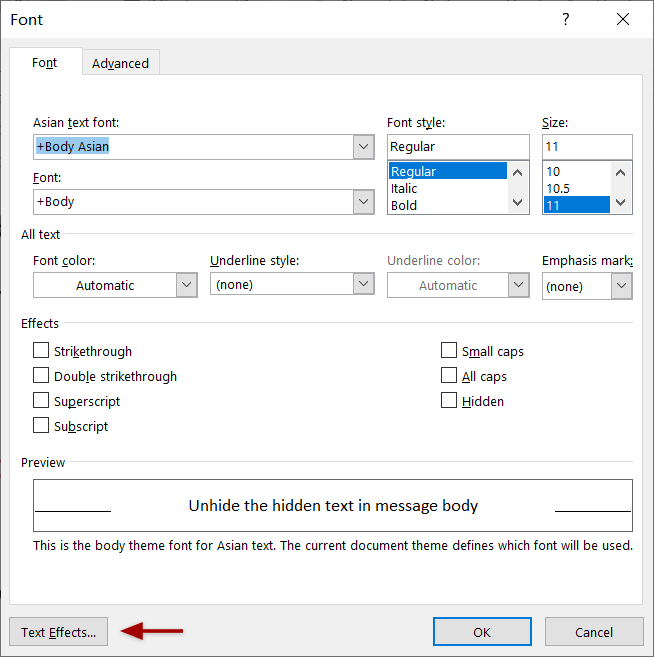
4. En el cuadro de diálogo Formato de efectos de texto, habilite la Relleno y contorno de texto pestaña, y haga clic en la flecha vacía ![]() antes de Relleno de texto para expandir esta sección.
antes de Relleno de texto para expandir esta sección.
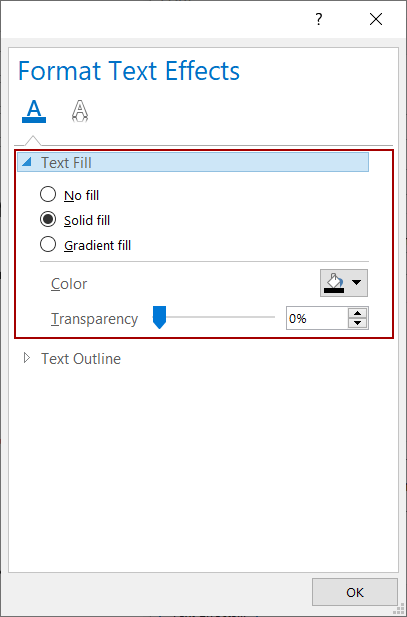
5. Seleccione uno de los efectos de relleno de texto y personalice el efecto de relleno de texto según sea necesario.
Sin relleno
Si no desea agregar efectos de relleno de texto o eliminar los efectos de relleno de texto existentes del texto seleccionado, seleccione esta opción Sin relleno .
Relleno sólido
Si necesita agregar efectos de relleno sólido, seleccione la opción Relleno sólido , especifique un color de relleno desde la lista desplegable Color y ajuste la transparencia del relleno según sea necesario.
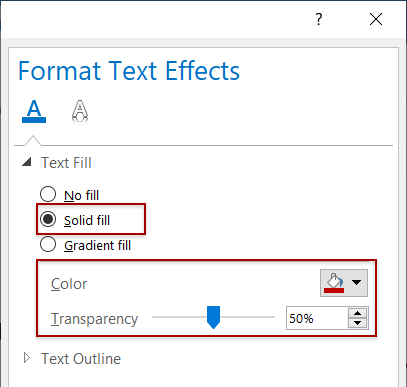
Relleno degradado
Si necesita agregar efectos de relleno degradado al texto seleccionado, siga estos pasos:
(1) marque la opción Relleno degradado;
(2) Seleccione uno de los estilos de relleno degradado de la lista desplegable Degradados preestablecidos.
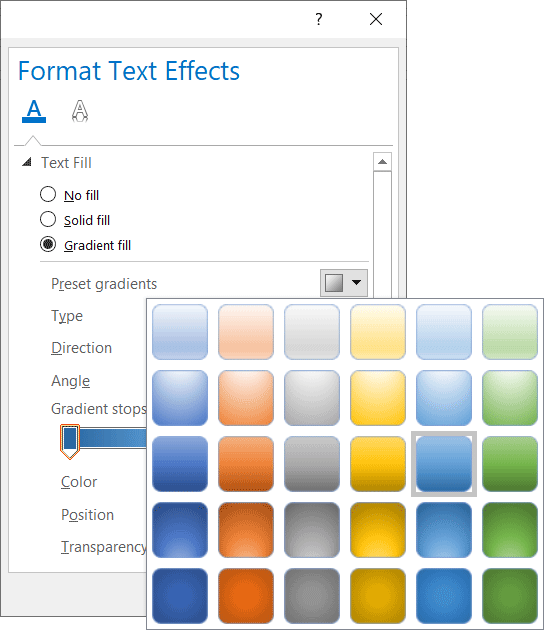
Si el degradado preestablecido especificado cumple con sus necesidades, puede finalizar la configuración; si no, continúe para personalizar el relleno degradado sobre la base del degradado especificado.
(3) Haga clic en la lista desplegable Tipo y seleccione el tipo de degradado que necesite.
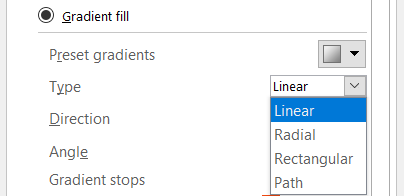
(4) Haga clic en la lista desplegable Dirección y seleccione una dirección de degradado según sea necesario.
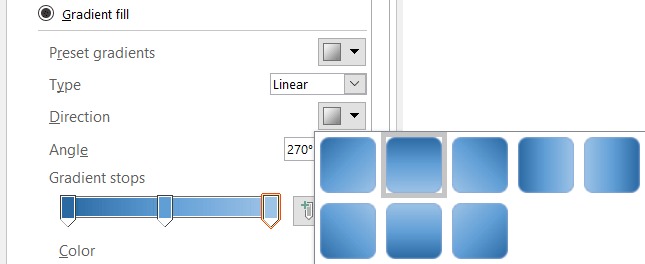
(5) Si es necesario, cambie el ángulo del degradado en el cuadro Ángulo.
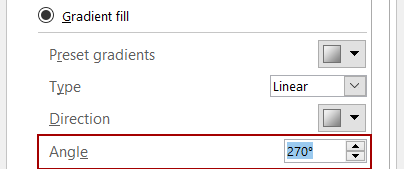
(6) Haga clic en los botones Agregar parada de degradado o Eliminar parada de degradado para agregar o eliminar paradas de degradado según sea necesario.
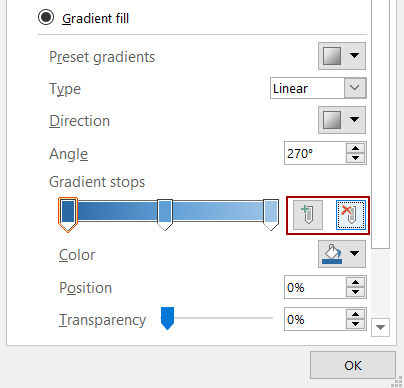
(7) Haga clic para seleccionar una parada de degradado en el control deslizante de degradado y especifique el color de relleno, la posición de la parada y la transparencia de relleno para la parada según sea necesario.
Luego repita este paso para especificar el color de relleno, la posición de la parada y la transparencia de relleno para otros pasos uno por uno.
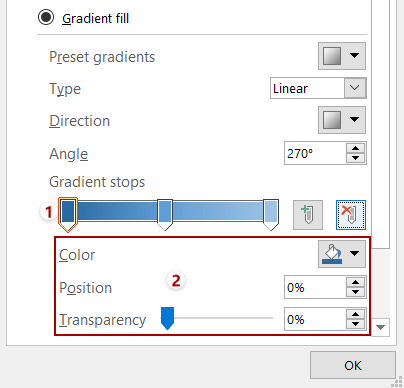
6. Haga clic en los botones Aceptar para guardar la configuración y cerrar el cuadro de diálogo Formato de efectos de texto y el cuadro de diálogo Fuente.
Hasta ahora, los efectos de relleno especificados se han agregado al texto seleccionado en el cuerpo del mensaje.
Nota
Puede seleccionar texto en el cuerpo del mensaje y hacer clic en el Borrar todo el formato botón ![]() en la Formato de texto pestaña para borrar todo el formato del texto seleccionado.
en la Formato de texto pestaña para borrar todo el formato del texto seleccionado.
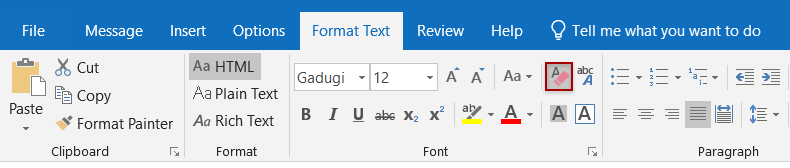
Más artículos ...
Las mejores herramientas de productividad para Office
Noticia de última hora: ¡Kutools para Outlook lanza su versión gratuita!
¡Descubre el nuevo Kutools para Outlook con más de100 increíbles funciones! Haz clic para descargar ahora.
📧 Automatización de correo electrónico: Respuesta automática (disponible para POP e IMAP) / Programar envío de correo electrónico / CC/BCC automático por regla al enviar correo / Reenvío automático (Regla avanzada) / Agregar saludo automáticamente / Dividir automáticamente correos con múltiples destinatarios en emails individuales...
📨 Gestión de correo electrónico: Recuperar correo electrónico / Bloquear correos fraudulentos por asunto y otros filtros / Eliminar duplicados / Búsqueda Avanzada / Organizar carpetas...
📁 Adjuntos Pro: Guardar en lote / Desanexar en lote / Comprimir en lote / Guardar automáticamente / Desconectar automáticamente / Auto Comprimir...
🌟 Magia en la interfaz: 😊Más emojis bonitos y modernos / Avisos cuando llegan emails importantes / Minimizar Outlook en vez de cerrar...
👍 Funciones en un clic: Responder a Todos con Adjuntos / Correos antiphishing / 🕘Mostrar la zona horaria del remitente...
👩🏼🤝👩🏻 Contactos y Calendario: Agregar contacto en lote desde emails seleccionados / Dividir un grupo de contactos en grupos individuales / Eliminar recordatorio de cumpleaños...
Utiliza Kutools en tu idioma preferido — disponible en Inglés, Español, Alemán, Francés, Chino y más de40 idiomas adicionales.


🚀 Descarga con un solo clic — Consigue todos los complementos para Office
Muy recomendado: Kutools para Office (5 en1)
Descarga los cinco instaladores a la vez con solo un clic — Kutools para Excel, Outlook, Word, PowerPoint y Office Tab Pro. Haz clic para descargar ahora.
- ✅ Comodidad en un solo clic: Descarga los cinco paquetes de instalación en una sola acción.
- 🚀 Listo para cualquier tarea en Office: Instala los complementos que necesites cuando los necesites.
- 🧰 Incluye: Kutools para Excel / Kutools para Outlook / Kutools para Word / Office Tab Pro / Kutools para PowerPoint